.NetCore 配合 Gitlab CI&CD 实践 - 开篇
引言
这是一个系列的文章,讲述的是一个中小型开发团队如何从零开始使用搭建基建 GitLab 代码托管平台,以及使用 GitLab Runner 实现 CI/CD 的故事。本系列通过部署一个完整的 .net core 项目来做配合实战,可能这个案例并不能适合每个人,但希望可以给刚接触 GitLab 以及 CI/CD 的小伙伴带来一些启发。对 GitLab 以及 CI/CD 有一定了解的,可以略过本文,直接开启下一章。
Gitlab CI&CD 是什么?
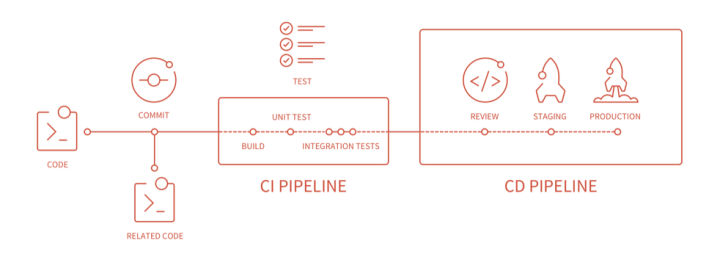
如上官方图示,可以理解为 Gitlab 给开发者提供了一项功能,在代码提交后自动触发一段开发者自定义的脚本,以此来完成诸如但不限于构建部署的工作。完成一次项目发布我们通常需要以下 4 个步骤:
- 编译
- 测试
- 构建
- 部署
编译
在编译阶段我们是运行 dotnet build 进行包还原以及项目编译,这里还可以包含团队的代码风格检查
测试
测试阶段主要跑我们自己写的单元测试,题外话:测试也挺难写的
构建
将我们测试通过的项目打包成 docker 镜像,上传到镜像仓库
部署
从镜像仓库上拉取我们镜像,部署到集群上,这里后面我们使用 docker-compose 部署
准备工作
我们这里需要做的事情串起来就是,代码提交到 gitlab,触发平台的 CI/CD 任务,开始编译代码,运行测试,打包镜像并上传镜像,最后部署应用。
安装 GitLab
version: "3"
services:
gitlab:
image: gitlab/gitlab-ce:13.1.2-ce.0
container_name: 'devops-gitlab'
restart: always
hostname: '<your hostname>'
environment:
GITLAB_OMNIBUS_CONFIG: |
external_url "<your gitlab url>"
gitlab_rails['gitlab_shell_ssh_port'] = 23
gitlab_rails['time_zone'] = 'Asia/Shanghai'
gitlab_rails['smtp_enable'] = true
gitlab_rails['smtp_address'] = "smtp.exmail.qq.com"
gitlab_rails['smtp_port'] = 465
gitlab_rails['smtp_user_name'] = "<your qq email>"
gitlab_rails['smtp_password'] = "xCcqh*L4jkqFCS"
gitlab_rails['smtp_authentication'] = "login"
gitlab_rails['smtp_enable_starttls_auto'] = true
gitlab_rails['smtp_tls'] = true
gitlab_rails['gitlab_email_from'] = '<your qq email>'
gitlab_rails['smtp_domain'] = "exmail.qq.com"
ports:
- '81:80'
- '443:443'
- '23:22'
volumes:
- '/gitlab/config:/etc/gitlab'
- '/gitlab/logs:/var/log/gitlab'
- '/gitlab/data:/var/opt/gitlab'
logging:
driver: "json-file"
options:
max-size: "20m"
max-file: "10"
我这边使用 docker-compose 来安装的,替换掉上面的对应的 域名地址 以及 邮箱即可使用。我这里用的是 QQ 企业邮箱你也可以换成其他的。随后在配置一下 nginx, 可以通过 80 端口访问 gitlab。
upstream gitlab{
# 域名对应 gitlab配置中的 external_url
# 端口对应 gitlab 配置中的 nginx['listen_port'],通过环境变量可设置
server 192.168.1.42:81;
}
server{
listen 80;
# 此域名是提供给最终用户的访问地址
server_name <your gitlab host name>;
location / {
# 这个大小的设置非常重要,如果 git 版本库里面有大文件,设置的太小,文件push 会失败,根据情况调整
client_max_body_size 50m;
proxy_redirect off;
#以下确保 gitlab中项目的 url 是域名而不是 http://git,不可缺少
proxy_set_header Host $host;
proxy_set_header X-Real-IP $remote_addr;
proxy_set_header X-Forwarded-For $proxy_add_x_forwarded_for;
# 反向代理到 gitlab 内置的 nginx
proxy_pass http://gitlab;
index index.html index.htm;
}
}
安装 GitLab Runner
# For Debian/Ubuntu/Mint
curl -L https://packages.gitlab.com/install/repositories/runner/gitlab-runner/script.deb.sh | sudo bash
# For RHEL/CentOS/Fedora
curl -L https://packages.gitlab.com/install/repositories/runner/gitlab-runner/script.rpm.sh | sudo bash
- 注册 runner
首先要先获取gitlab-ci的Token:
项目主页 -> Sttings -> CI/CD -> Runners Expand
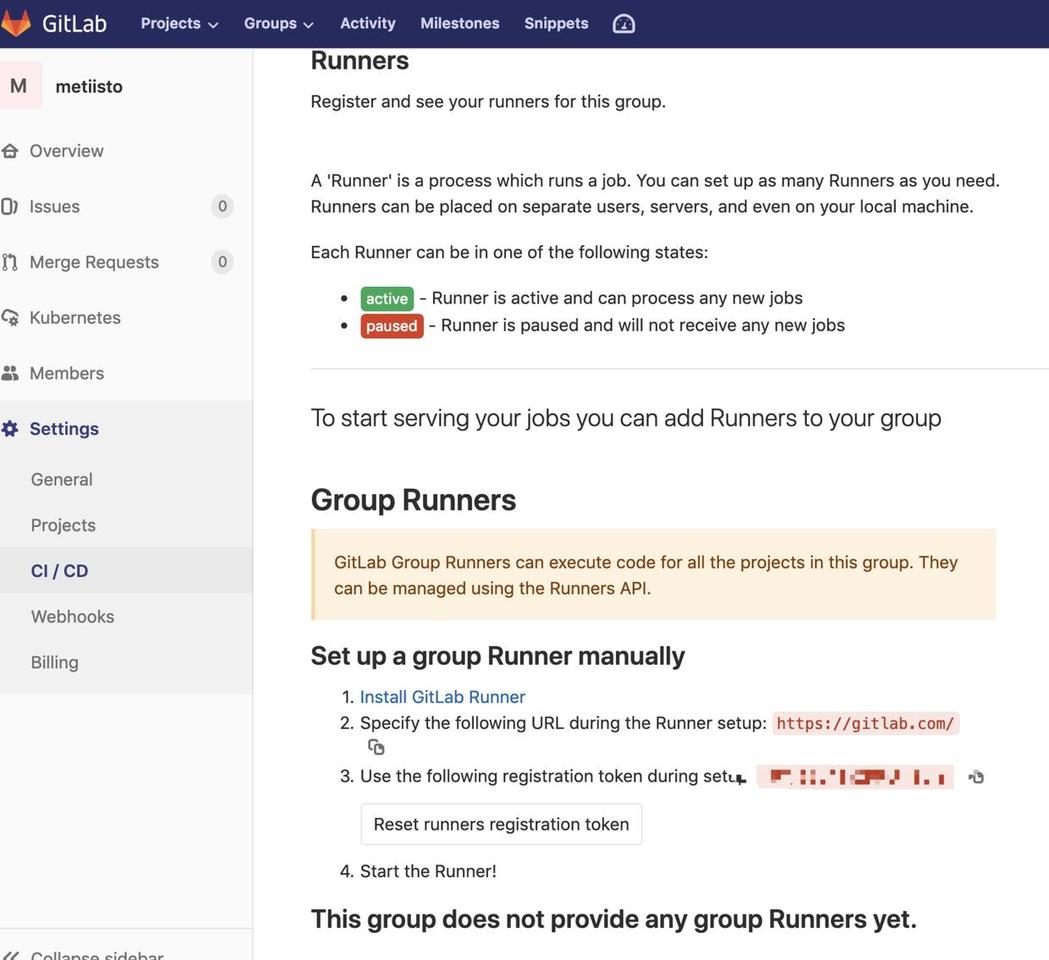
使用命令注册 gitlab-runner:
gitlab-runner register
需要按照步骤输入:
- 输入 gitlab 的服务URL,就是你 gitlab 的访问地址
- 输入 gitlab-ci 的Toekn,获取方式参考上图
- 关于集成服务中对于这个 runner 的描述
- 给这个 gitlab-runner 输入一个标记,这个 tag 非常重要,在后续的使用过程中需要使用这个 tag 来指定 gitlab-runner
- 是否运行在没有 tag 的 build 上面。在配置 gitlab-ci 的时候,会有很多 job,每个job可以通过tags属性来选择runner。这里为true表示如果job没有配置tags,也执行
- 是否锁定 runner 到当前项目
- 选择执行器,gitlab-runner 实现了很多执行器,可用在不同场景中运行构建,详情可见 GitLab Runner Executors,这里选用 Shell 模式
重复执行两次,分别选择 shell 模式以及 docker 模式
刷新页面就可以看到新增的一个Runner:
- 开通阿里云 docker 镜像仓库
这个上阿里云开通一下还是简单的,就不细讲了
结束
好了,到这里准备工作差不多了,下一篇开始实战。


 浙公网安备 33010602011771号
浙公网安备 33010602011771号